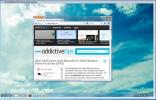Slik starter du opp til feilsøkingsmenyen på Windows 10
Hvis Windows 10 ikke klarer å starte flere ganger etter hverandre, blir du til slutt tatt til feilsøkingsmenyen der det er flere alternativer / verktøy til rådighet for å løse problemet. Hvis du er på skrivebordet ditt, kan du gå til Innstillinger-appen og under gjenopprettingsalternativene kan du få tilgang til feilsøkingsmenyen. Hvis du vil starte opp til feilsøkingsmenyen uten en mislykket oppstart, og uten å gå gjennom Innstillinger-appen, kan du gjøre det. Det handler egentlig om å trykke på riktig tast til rett tid.
Start til feilsøkingsmeny
Det er flere måter å starte opp på feilsøkingsmenyen på, men vi kommer til å dekke metoder du kan bruke hvis du ikke får tilgang til skrivebordet. Fra skrivebordet er det enkelt å få tilgang til menyen, men fra en ren / frisk oppstart er det ikke så enkelt.
Trykk på F11-tasten
Den første og enkleste metoden å starte opp på feilsøkingsmenyen er å slå på PC-en, og trykk på F11-tasten. Forsikre deg om at du trykker på det gjentatte ganger, og at du begynner å gjøre det med en gang. Hvis systemet har en tendens til å starte opp raskt, kan det hende du må gjøre noen få forsøk på å starte opp til feilsøkingsmenyen.
Hvis F11-tasten ikke fungerer, kan du prøve F8 eller Shift + F8. Det fungerer kanskje ikke, men det er verdt å prøve om F11-nøkkelen ikke gjør det.

Installasjonsmedier
Installasjonsmedier, dvs. en USB som du kan bruke til å installere Windows 10, kan også brukes til å løse problemer med Windows 10. Trikset er å få hendene på installasjonsmedier når du ikke kan starte opp på skrivebordet. Du må bruke et annet system, men når du har tilgang til et, det er enkelt å lage installasjonsmedier. Du kan laste det ned fra Microsofts nettsted gratis. Det er ikke nødvendig å oppgi en lisensnøkkel.

Koble USB-en til systemet ditt, og sørg for at den er satt til å starte opp fra USB-enheten. Installasjonsmediet vil gi deg muligheter til enten å installere Windows 10 eller å løse problemer med den nåværende installasjonen.
Kraft stengt ved start
Hvis alt annet mislykkes, vil denne metoden fungere. Slå på systemet ditt, og før det kan starte opp på skrivebordet, må du slå det av ved å holde inne av / på-knappen. Gjenta dette minst 3-5 ganger, og til slutt får du feilsøk-menyen. Denne metoden skal ikke ha noen bivirkninger, og den skal heller ikke skade filer på systemet ditt.
Søke
Siste Innlegg
Hvordan legge til en markør markør på Windows 10
Hvis du trenger å gjøre markøren mer synlig på skjermen, kan du gjø...
Ursa Stavekontroll Overvåker og korrigerer stavefeil i Skype
Skype er en av de mest brukte applikasjonene for tekst-, lyd- og vi...
Comodo Unite: Remote Control Desktop, Lag privat VPN og gruppechat
Ekstern tilgang til en annen datamaskin på nettverket har eksistert...